Kā novērst Wi-Fi savienojuma kļūdu ierīcē Xiaomi Mi 11

Xiaomi Mi 11 ir WIFI savienojuma kļūda, kā novērst šo situāciju? Mēģiniet nekavējoties piemērot tālāk norādītās metodes.

Xiaomi Mi 11 ir pazīstams kā tālrunis ar pirmo Snapdragon 888 mikroshēmu tirgū. Tāpēc jau no tā izlaišanas brīža šis tālrunis ir saņēmis lielu ekspertu un lietotāju uzmanību. Kā gaidīts, šī patiešām ir augsti novērtēta produktu līnija no Mi. Tas atbilst visām prasībām, kas lietotājiem ir nepieciešamas no viedtālruņa.
Tomēr saskaņā ar ziņojumiem Xiaomi Mi 11 ir radusies Wifi kļūda, kas daudziem cilvēkiem, īpaši Mifan, liek justies noraizējies.
Raksta satura rādītājs
 Iemesls Xiaomi Mi 11 ir Wifi savienojuma kļūda
Iemesls Xiaomi Mi 11 ir Wifi savienojuma kļūdaXiaomi Mi 11 ir tālrunis ar Wifi 6 standartu. Šis ir jaunākais Wi-Fi standarts, kas ir divreiz ātrāks nekā tā priekšgājējs. Tomēr daudzi cilvēki saskaras ar Wi-Fi kļūdām, veicot atjaunināšanu uz jaunāko operētājsistēmas versiju . Šī situācija padara Wi-Fi savienojumus un personīgos tīklājus nelietojamus, kamēr 4G un 5G savienojumi joprojām darbojas normāli. Šī problēma rada zināmus šķēršļus un bažas Mi faniem.

Papildus Wi-Fi kļūdām programmatūras atjauninājumu dēļ ir arī vairāki citi iemesli, kas izraisa šo situāciju:
Ja tālrunī rodas Wi-Fi savienojuma zuduma kļūda, izmēģiniet tālāk norādītās metodes, lai to novērstu.
Saņemot ziņojumus par Wi-Fi kļūdām vairākās Mi 11 ierīcēs, Xiaomi ir nācis klajā ar risinājumu. Konkrēti, Xiaomi atbalsta lietotājus jaunu ierīču apmaiņā, pagarinot garantijas periodu par 6 mēnešiem produktiem, kas iegādāti no oriģināliem izplatītājiem. Tāpēc, ja jūsu tālrunī ir Wifi kļūda, jums jāsazinās ar iegādes vietu, lai saņemtu pārbaudi, padomu un garantijas atbalstu.

Papildus aktīvai saziņai ar garantiju varat arī mēģināt pats novērst Wifi kļūdu. Tā kā, iespējams, jūsu tālrunis zaudēja Wi-Fi savienojumu kāda cita iemesla dēļ.
Pirmā lieta, ko varat darīt, ja rodas Wi-Fi kļūda, ir mēģināt restartēt tālruni. Pirmkārt, turiet nospiestu barošanas pogu. Pēc aptuveni 2 sekundēm parādīsies jauna izvēlne. Atlasiet Restartēt , lai ierīce varētu sākt tālruņa atsvaidzināšanas procesu.
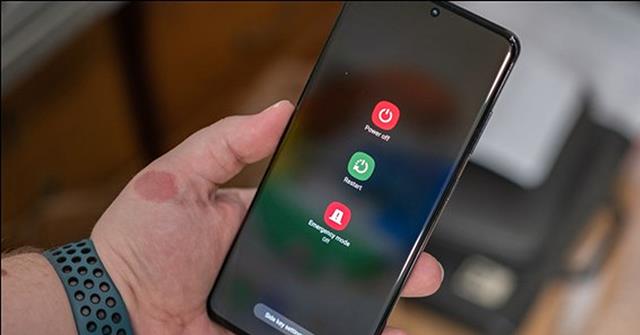
Šī metode darbosies, ja pēc atsāknēšanas procesa pabeigšanas tālrunis varēs atkārtoti izveidot savienojumu ar Wi-Fi, kā parasti. Ja joprojām nevarat izveidot savienojumu ar Wi-Fi, izmēģiniet citas metodes.
Tas, ka jūsu Mi tālrunim ir mirgojošs savienojums un nevar izveidot savienojumu ar Wi-Fi, var būt arī tāpēc, ka atrodaties pārāk tālu no Wifi raidītāja. Tāpēc mēģiniet labot šo Wi-Fi kļūdu, paliekot nedaudz tuvāk Wi-Fi tīklājam.
Vēl viens veids, kā mēģināt novērst Wifi kļūdu, ir dzēst pašlaik pievienoto Wifi tīklu. Ja savienojuma parametri Wifi piekļuves punktā ir bojāti, tas var apgrūtināt savienojuma izveidi ar Wi-Fi.
Viss, kas jums jādara, ir savā tālrunī atvērt iestatījumus. Pēc tam atlasiet Wi-Fi. Šeit nospiediet bultiņas pogu pa labi no Wi-Fi, kuru vēlaties noņemt.
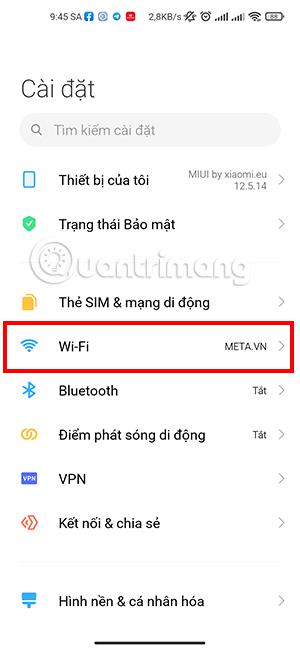

Jūs tiksit novirzīts uz jaunu izvēlni, šeit atlasiet sarkano pogu ekrāna apakšā Izlaist tīklu ( Dzēst tīklu ). Tiks parādīts neliels uznirstošais logs. Noklikšķiniet uz Labi , lai piekristu dzēst šo tīklu no sava tālruņa.
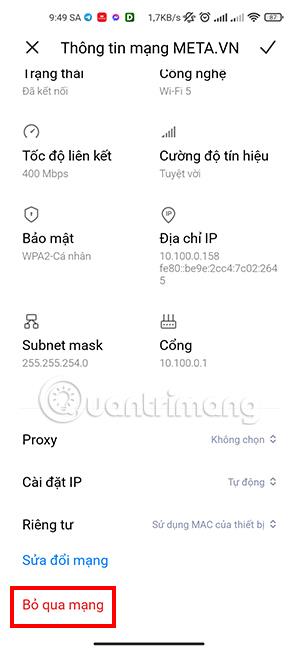
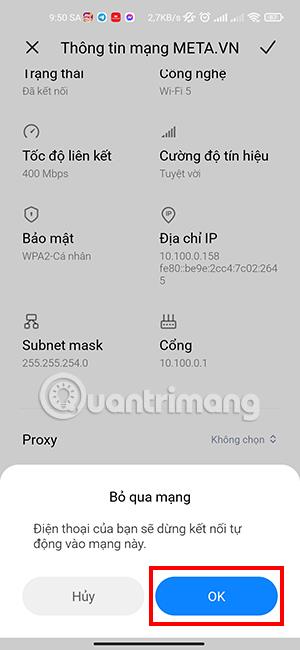
Pēc tīkla dzēšanas atkārtoti ievadiet tikko izdzēstā tīkla paroli, lai mēģinātu izveidot savienojumu.
Lai nodrošinātu labu Wi-Fi savienojumu, pārliecinieties, vai Wi-Fi raidītājs joprojām darbojas. Pārbaudes darbības ir šādas:

Turklāt varat mēģināt izmantot citu tālruni, lai pārliecinātos, vai Wi-Fi savienojums darbojas stabili. Gadījumā, ja citiem tālruņiem joprojām ir labs savienojums, patiesā problēma ir jūsu Xiaomi Mi 11. Gluži pretēji, patiesā problēma ir jūsu izmantotajā Wifi raidītājā.
Ja problēma ir saistīta ar izmantoto Wi-Fi raidītāju, mēģiniet restartēt Wifi raidītāju, lai redzētu, vai tas palīdz.
Lai restartētu, varat izmantot zobu bakstāmo vai SIM nūju, lai uz 3 līdz 5 sekundēm iespiestu Wifi raidītāja atiestatīšanas atveri. Vēl viens vienkāršāks veids ir atvienot Wifi raidītāja strāvas kontaktdakšu un pēc tam pievienot to atpakaļ.
Tas palīdzēs Wifi raidītājam restartēt no sākuma, novēršot problēmas, kas var rasties ar Wifi maršrutētāju savienojuma procesa laikā.
Cerams, ka, izmantojot iepriekš minētās metodes, jūs drīz varēsit uzlabot Wi-Fi savienojuma zuduma kļūdu savā Xiaomi Mi 11.
Pateicoties reāllaika runas-teksta konvertēšanas funkcijām, kas ir iebūvētas daudzās ievades lietojumprogrammās, jums ir ātra, vienkārša un tajā pašā laikā ārkārtīgi precīza ievades metode.
Gan datori, gan viedtālruņi var izveidot savienojumu ar Tor. Labākais veids, kā piekļūt Tor no viedtālruņa, ir Orbot, projekta oficiālā lietotne.
oogle arī atstāj meklēšanas vēsturi, kuru dažreiz nevēlaties, lai kāds, kas aizņemas jūsu tālruni, redzētu šajā Google meklēšanas lietojumprogrammā. Kā dzēst Google meklēšanas vēsturi, varat veikt tālāk norādītās darbības šajā rakstā.
Tālāk ir norādītas labākās viltotās GPS lietotnes operētājsistēmā Android. Tas viss ir bez maksas, un jums nav nepieciešams rootēt tālruni vai planšetdatoru.
Šogad Android Q sola ieviest virkni jaunu funkciju un izmaiņu Android operētājsistēmā. Nākamajā rakstā apskatīsim paredzamo Android Q un atbilstošo ierīču izlaišanas datumu!
Drošība un privātums arvien vairāk kļūst par viedtālruņu lietotāju bažām kopumā.
Izmantojot Chrome OS režīmu “Netraucēt”, varat uzreiz izslēgt kaitinošos paziņojumus, lai darbvieta būtu koncentrētāka.
Vai zināt, kā ieslēgt spēles režīmu, lai optimizētu spēles veiktspēju tālrunī? Ja nē, izpētīsim to tagad.
Ja vēlaties, varat arī iestatīt caurspīdīgas tapetes visai Android tālruņu sistēmai, izmantojot lietojumprogrammu Designer Tools, tostarp lietojumprogrammas saskarni un sistēmas iestatījumu saskarni.
Tiek laisti klajā arvien vairāk 5G tālruņu modeļu, sākot no dizaina, tipiem līdz segmentiem. Šajā rakstā nekavējoties izpētīsim 5G tālruņu modeļus, kas tiks laisti klajā šī gada novembrī.









